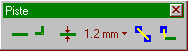 La palette
Piste
La palette
Piste
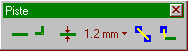 La palette
Piste
La palette
Piste
Bouton Placer une nouvelle piste
Permet de placer une piste. Une piste se compose de plusieurs segments reliés entre eux. Les segments sont tracés à la largeur active. La largeur de chaque segment peut se modifier ensuite.Un segment se terminant sur une pastille termine automatiquement la piste. Il n'est toutefois pas obligatoire de terminer une piste sur un segment. Dans ce cas, utiliser le bouton droit.A chaque clic du bouton gauche de la souris, un angle est placé. Le bouton droit de la souris permet de commencer une nouvelle piste.
Les segments sont de direction quelconque, ou à 45°, selon l’ option Pistes à 45.
Astuce: Dans le cas de circuit double face, un appui sur la touche C ( Change )permet de placer une traversée ( pastille ) et de changer automatiquement de face. La touche S ( Strap ) permet de commencer, puis de finir un strap. Dans ce cas, le strap ainsi créé est un composant.
Bouton Insérer un angle à une piste Permet de rajouter un angle sur un segment existant.
Il suffit de cliquer sur un segment de piste pour l'insertion.
En maintenant enfoncé le bouton gauche de la souris, il est possible de déplacer le nouvel angle.Bouton Changer la largeur d’une piste Permet de changer la largeur d’un seul segment, de la piste entière ou du réseau de piste.
La nouvelle largeur est la largeur active. Cliquer sur un segment avec le bouton gauche de la souris. Un menu flottant apparaît. Choisir l’option désirée: Piste, réseau, ou segment.
Astuce: En cliquant avec le bouton droit de la souris sur un segment, la largeur de la piste est directement modifiée, sans passer par le menu flottant.
Bouton Largeur de piste en mm Permet de choisir la largeur de piste active: La largeur active. 24 largeurs sont proposées, de 0.2 mm à 5 mm.Bouton Placer une nouvelle connexion Permet de placer manuellement une connexion entre 2 pastilles. Une connexion indique une liaison entre 2 pastilles. Cette connexion est transformée en piste lors du routage, manuel ou automatique.Une connexion entre 2 pastilles classiques, ou entre 2 composants CMS sur la même face est en trait continu. Une connexion entre une pastille CMS coté cuivre et une pastille coté composant est dessinée en pointillé.
Remarque: Le logiciel WINSCHEM permet de dessiner le schéma, puis de le transférer dans WINTYPON. Le mise en place des connexions est alors automatique.
Bouton Router une connexion Permet de router manuellement une connexion existante. Il suffit de cliquer sur la connexion, pour ensuite placer la piste. La piste démarre de l'extrémité la plus proche et se termine à l'autre bout.Lors du clic sur la pastille de début, le réseau ( équipotentielle ) est mis en couleurs ( Cette couleur se choisie dans les options - Onglet Couleur ). Le chemin entre la pastille du réseau la plus proche du curseur de la souris est indiqué .
Astuce: Lors de la mise en place de la piste, un clic sur le bouton droit de la souris permet de terminer la piste. Les segments déjà mis en place restent et la connexion est considérée réalisée, ou pas, selon l'option " Rétablir la connexion d'origine, si la piste n'est pas terminée" ( Voir Option - Onglet Piste ).
Voir aussi le menu Auto routeur et philosophie du logiciel.